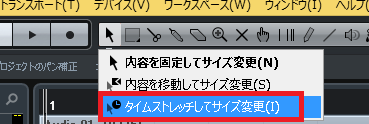こんにちわ、清水です!
あなたは、CUBASEで楽曲のテンポを変更した際、録音したボーカルやギターが楽曲とかみ合ってないと、感じたことはありませんか?
初期設定では、MIDIイベントは変更したテンポに自動的に従いますが、オーディオイベントは設定が必要となります。
今回の記事では、「CUBASEで楽曲テンポにオーディオを合わせるタイムストレッチ機能」をDTM初心者さんに向けてお伝えしていきます。
(注)CUBASE8 Proを使って説明していますが、この記事は全てのCUBASEに対応しています。
画像と動画付きでなるべく分かり易くお伝えするので、今回も一緒に頑張りましょう!
記事の内容を動画で解説しています。中央にある再生ボタンからご覧ください
・タイムストレッチ機能とは?
オーディオイベントの長さを調節することで、楽曲のテンポに追従させる機能です。
・ボーカルやギターを録音した後で、楽曲のテンポを変更した際。
・サウンドブラウザーやサンプリングCDなどから、オーディオ素材やMIDI素材を楽曲に取り込んだが、テンポが合わない際。
サウンドブラウザーの使い方については、下記の記事を参考にして下さい。
・様々なドラムパターンなど、試したい際。
このような時、この機能が役立ちます。
・楽曲のテンポにオーディオを合わせる タイムストレッチ
・楽曲のテンポを変更する
まずは、テンポトラックエディターやトランスポートパネルなどで、楽曲のテンポを変更してみましょう!
・テンポトラックエディター
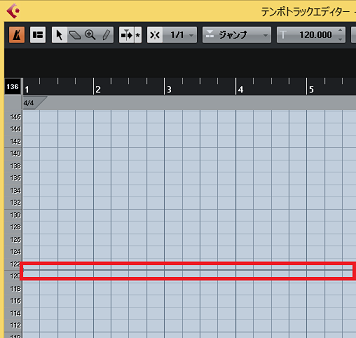
・トランスポートパネル

テンポ変更の詳しいやり方は、下記の記事を参考にして下さい。
・タイムストレッチ 使い方
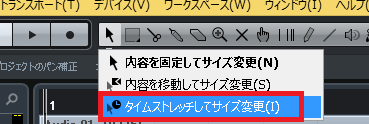
まずは、上部のツール、オブジェクトの選択をクリックし、タイムストレッチしてサイズ変更をクリックします。

次に、オーディオイベントの右下をクリックし、左右にドラッグしてテンポを合わせます。
左へ行く(短くなる)ほどテンポは速くなり、右へ行く(長くなる)ほどテンポは遅くなります。
楽曲を再生しながら、合わせてみましょう!
・ドラムパターンの作成

タイムストレッチでドラムイベントの長さを変更することで、様々なドラムパターンを作成できます。
お気に入りのパターンを作成して、楽曲へ取り入れてみましょう!
まとめ
今回は、CUBASEで楽曲テンポにオーディオを合わせるタイムストレッチ機能を解説しました。
これをまとめると、次の通りになります。
・タイムストレッチ機能とは?
オーディオイベントの長さを変更することで、楽曲のテンポに合わせる機能です。
・楽曲のテンポにオーディオを合わせる タイムストレッチ
楽曲のテンポを変更する
まずは、テンポトラックエディターやトランスポートパネルなどで、楽曲のテンポを変更してみましょう。
タイムストレッチ 使い方
上部のツール、オブジェクトの選択をクリックし、タイムストレッチしてサイズ変更をクリック、オーディオイベントの右下をクリックし、左右にドラッグしてテンポを合わせる。
ドラムパターンの作成
タイムストレッチでドラムイベントの長さを変更することで、様々なドラムパターンを作成できます。
この設定を知っていれば、楽曲とテンポの違うオーディオ素材MIDI素材も、自由に合わせられます。
是非、活用して下さい!
最後になりますが、現在200以上の記事があり初心者さんだと特に、どこからやっていけばいいのか分からずに困惑する方も多いのではないかと思います。
そこで、初心者さん向けにDTMを始めてから一曲を作れるようになるまでの、分かり易く順番に基礎を纏めた動画を無料でプレゼントしています。
是非、下記のURLから無料プレゼントを受け取って下さい!(動画やプレゼントは現在準備中)
この記事を読んだあなたが、CUBASEを使い自由に曲が作れるように応援しています!
それでは、清水でした!
最後までお読みいただき、ありがとうございました。